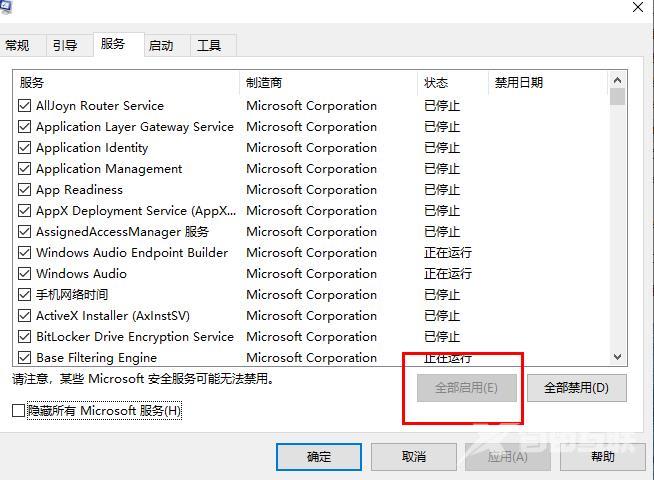Win10更新失败提示还原旧版本怎么办?最近有用户反映这个问题,升级到了Win10系统之后一直提示需要还原旧版本,然后一直死循环,这是怎么回事呢?针对这一问题,本篇带来了详细的
Win10更新失败提示还原旧版本怎么办?最近有用户反映这个问题,升级到了Win10系统之后一直提示需要还原旧版本,然后一直死循环,这是怎么回事呢?针对这一问题,本篇带来了详细的解决方法,分享给大家,感兴趣的用户继续看下去吧。
Win10更新失败提示还原旧版本怎么办?
1、按下Win+R打开运行输入 msconfig.msc。
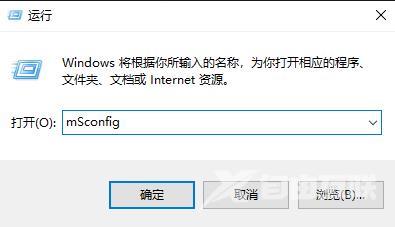
2、点击服务选项卡。
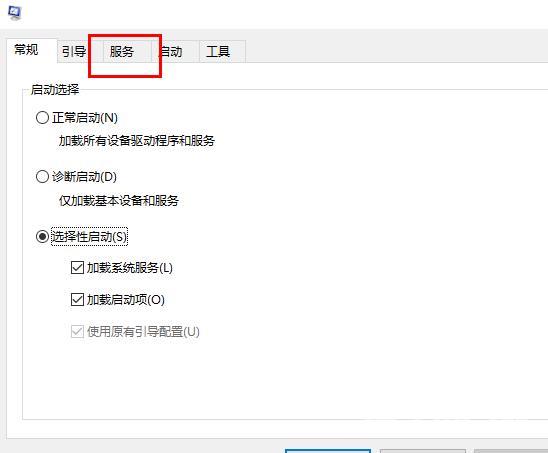
3、勾选隐藏所有Microsoft服务。
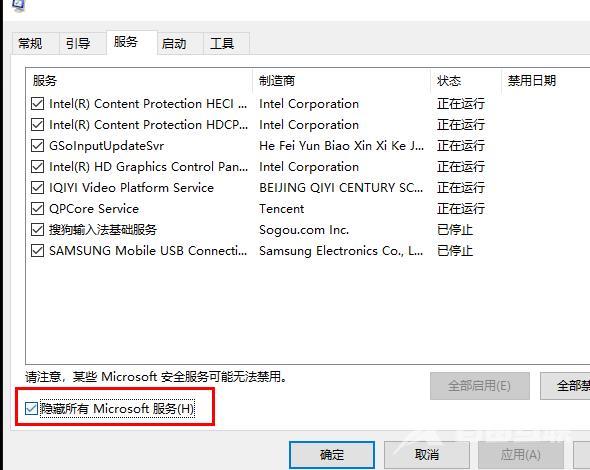
4、点击全部禁用。
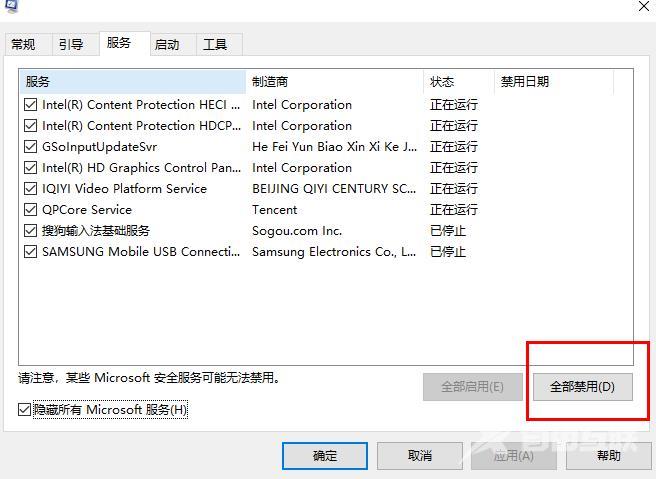
5、重启电脑即可。
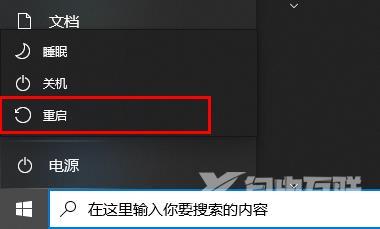
6、重启后将禁用文件全部启用即可。